怎么取消谷歌浏览器关闭后仍自动后台运行
有很多用用户都很喜欢用谷歌浏览器,在使用的过程中,操作也是很方便的,在用完之后关闭之后,要是遇到谷歌浏览器仍自动后台运行的情况,应该怎么办呢?下面小编就教教你具体的关闭方法吧!希望可以帮到有需要的人哟!

1.如图所示,打开谷歌浏览器软件界面;点击红框勾选位置按钮
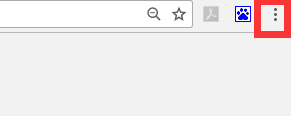
2.如图所示,点击设置按钮;
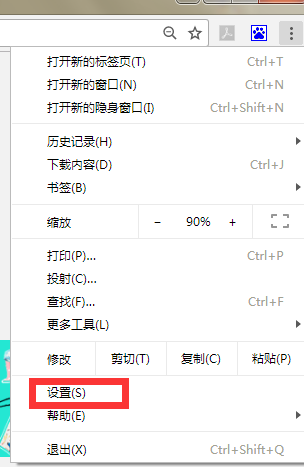
3.如图所示,点击红框勾选位置
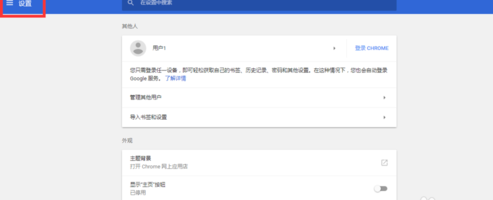
4.点击红框勾选的系统按钮;
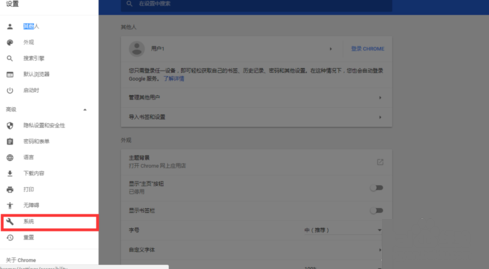
5.关闭 Google Chrome 后继续运行后台应用位置,目前是开启的。
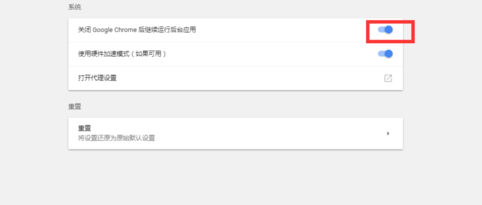
6.点击一下,可以看到,成功的关闭啦
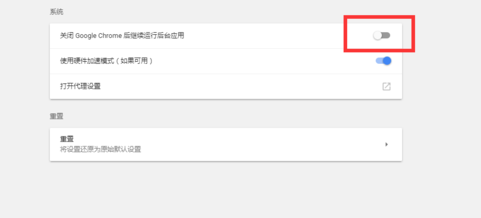
相关阅读
- 魅族Flyme OS 3.7.3A稳定版任务管理器_Flyme OS 3.7.3A如何结束后台任务
- 麦芽贷手机验证不了怎么回事 麦芽贷为什么总会发后台验证码
- 斗鱼怎么关闭后台播放 斗鱼关闭后台播放方法
- 携程如何后台代购火车票 代购方法
- 虾米音乐申请后台 怎么通过认证
- 微选怎么入驻 微选登陆后台多少
- 怎么取消谷歌浏览器关闭后仍自动后台运行
- 贝瓦儿歌APP怎么取消消息提醒 贝瓦儿歌怎么设置后台播放
- OPPO手机抖音视频设置成动态壁纸后台关闭壁纸消失解决办法
- 阻止PPTV 开机启动、后台进程 ppap.exe上传流量
《怎么取消谷歌浏览器关闭后仍自动后台运行》由网友“起司猫”推荐。
转载请注明:http://www.modouwifi.com/jiaocheng/0520V0202021.html